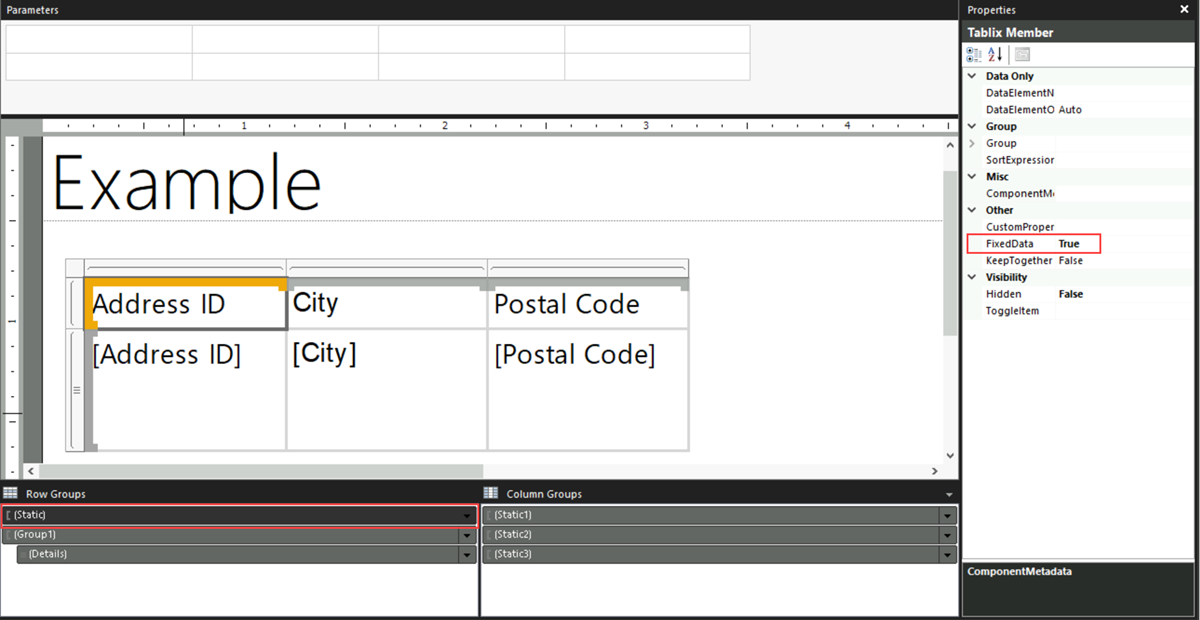Visualizzazione delle intestazioni durante lo scorrimento di un report impaginato in Generatore di report (Report Builder)
Si applica a: Generatore di report Microsoft (SSRS)
Power BI Report Builder
Report Designer in SQL Server Data Tools
È possibile evitare che le etichette di riga e di colonna scorrano oltre l'area di visualizzazione dopo il rendering di un report impaginato bloccando le intestazioni di riga o di colonna.
La modalità di controllo delle righe e delle colonne varia a seconda che si tratta di una tabella o di una matrice. Se si dispone di una tabella, configurare i membri statici (intestazioni di riga e di colonna) in modo che rimangano visibili. Se si dispone di una matrice, configurare le intestazioni di gruppi di riga e di colonna in modo che rimangano visibili.
Se si esporta il report in Excel, l'intestazione non viene bloccata automaticamente. È possibile bloccare il riquadro in Excel. Per altre informazioni vedere la sezione Intestazioni di pagina e piè di pagina della pagina di Esportazione un report impaginato in Microsoft Excel (Generatore report).
Nota
Anche se una tabella include gruppi di righe e colonne, non è possibile mantenere visibili le intestazioni di gruppo durante lo scorrimento
Nell'immagine seguente viene illustrata una tabella:

Nell'immagine seguente viene illustrata una matrice:
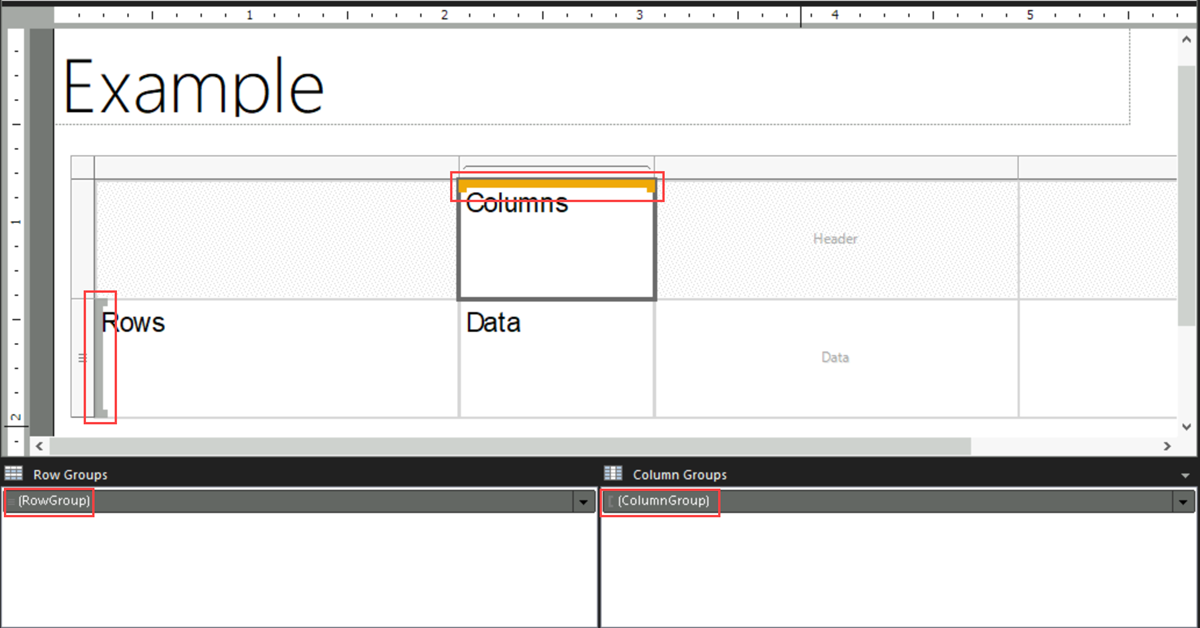
Nota
È possibile creare e modificare file di definizioni di report impaginati (con estensione rdl) in Generatore report di Microsoft, Power BI Report Builder e Progettazione report di SQL Server Data Tools.
Mantenere visibili le intestazioni di gruppo Tablix durante lo scorrimento
Fare clic con il pulsante destro del mouse sulla riga o sulla colonna oppure sull'handle d'angolo di un'area dati Tablix, quindi selezionare Proprietà Tablix.
Nella scheda Generale sotto Intestazioni riga o Intestazioni colonna selezionare Mantieni intestazione visibile durante lo scorrimento.
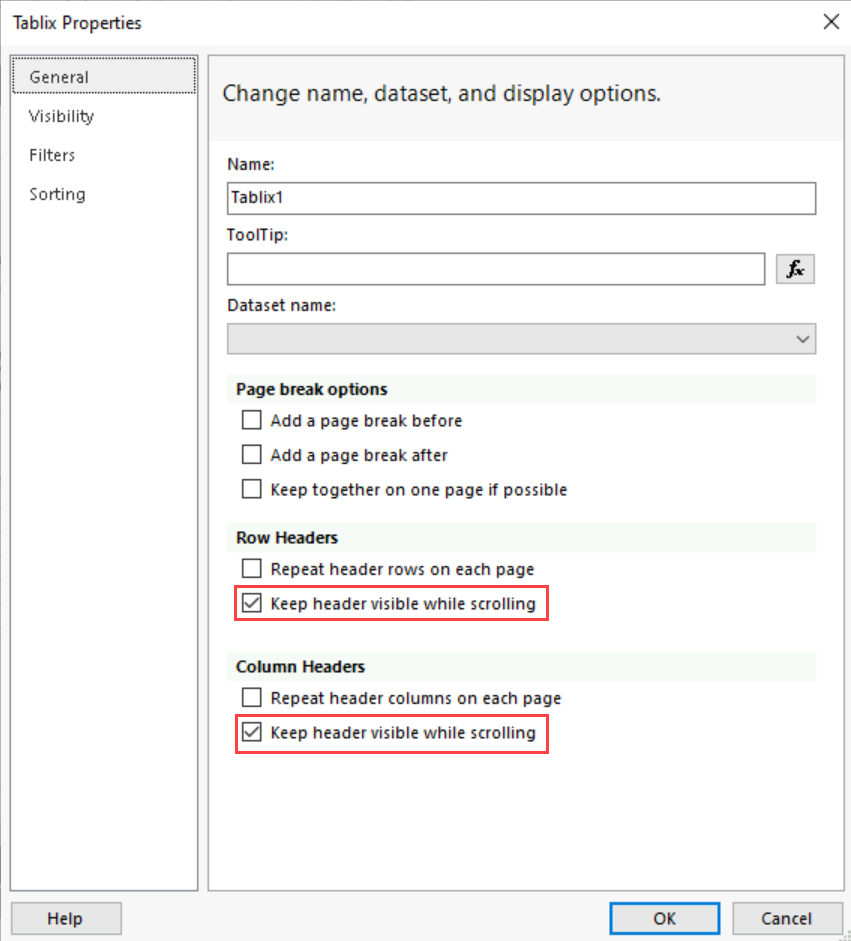
Seleziona OK.
Mantenere visibile un membro Tablix statico (riga o colonna) durante lo scorrimento
Nell'area di progettazione selezionare un punto qualsiasi della tabella per visualizzare membri statici, e gruppi, nel riquadro di raggruppamento.

Nel riquadro Gruppi di righe vengono visualizzati i membri statici e dinamici gerarchici per la gerarchia di gruppi di righe, mentre nel riquadro Gruppi di colonne è riportata una visualizzazione simile per la gerarchia di gruppi di colonne.
Sul lato destro del riquadro di raggruppamento selezionare la freccia rivolta verso il basso e poi Modalità avanzata.
Selezionare il membro statico della riga o della colonna che si desidera mantenere visibile durante lo scorrimento. Nel riquadro Proprietà verranno visualizzate le proprietà dei membri Tablix.
Nel riquadro Proprietà impostare FixedData su True.
Ripetere questo passaggio per tutti i membri adiacenti che si desidera mantenere visibili durante lo scorrimento.
Per visualizzare l'anteprima del report, selezionare Esegui.
Durante lo scorrimento verticale o orizzontale del report, i membri Tablix statici resteranno visibili.